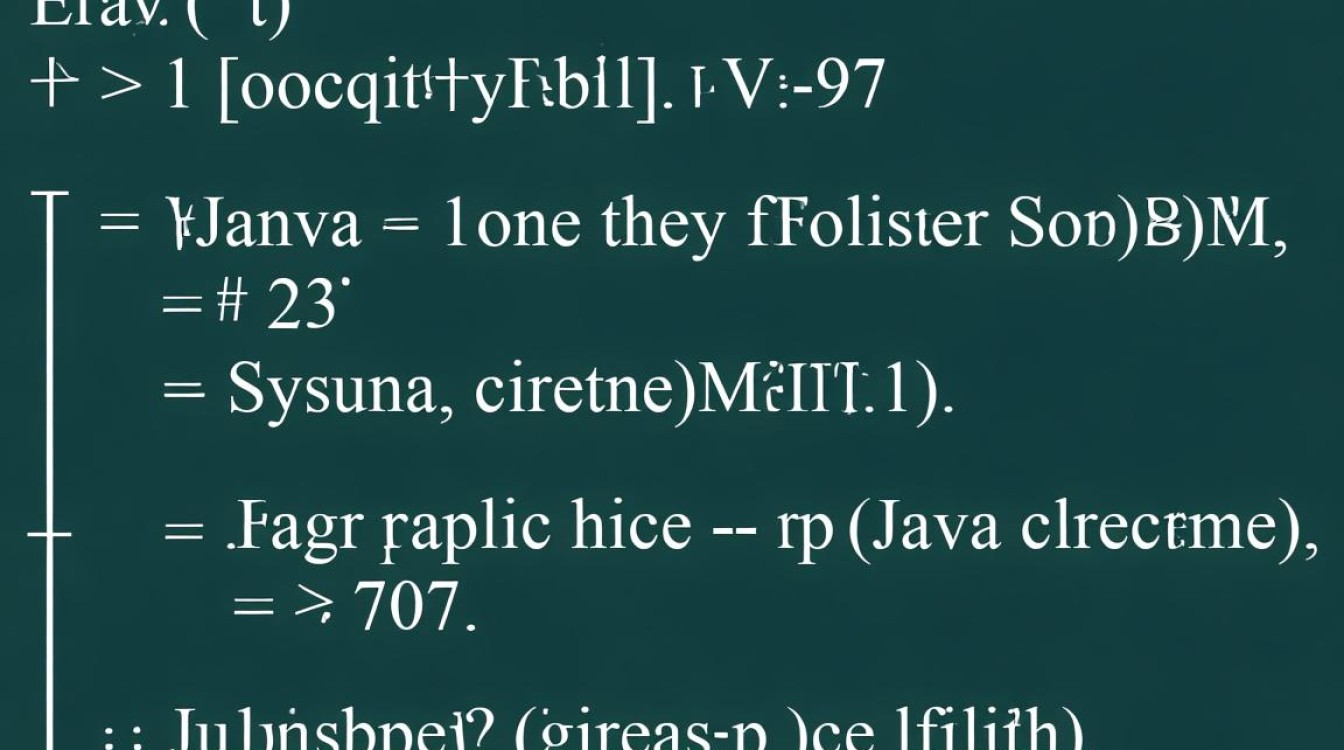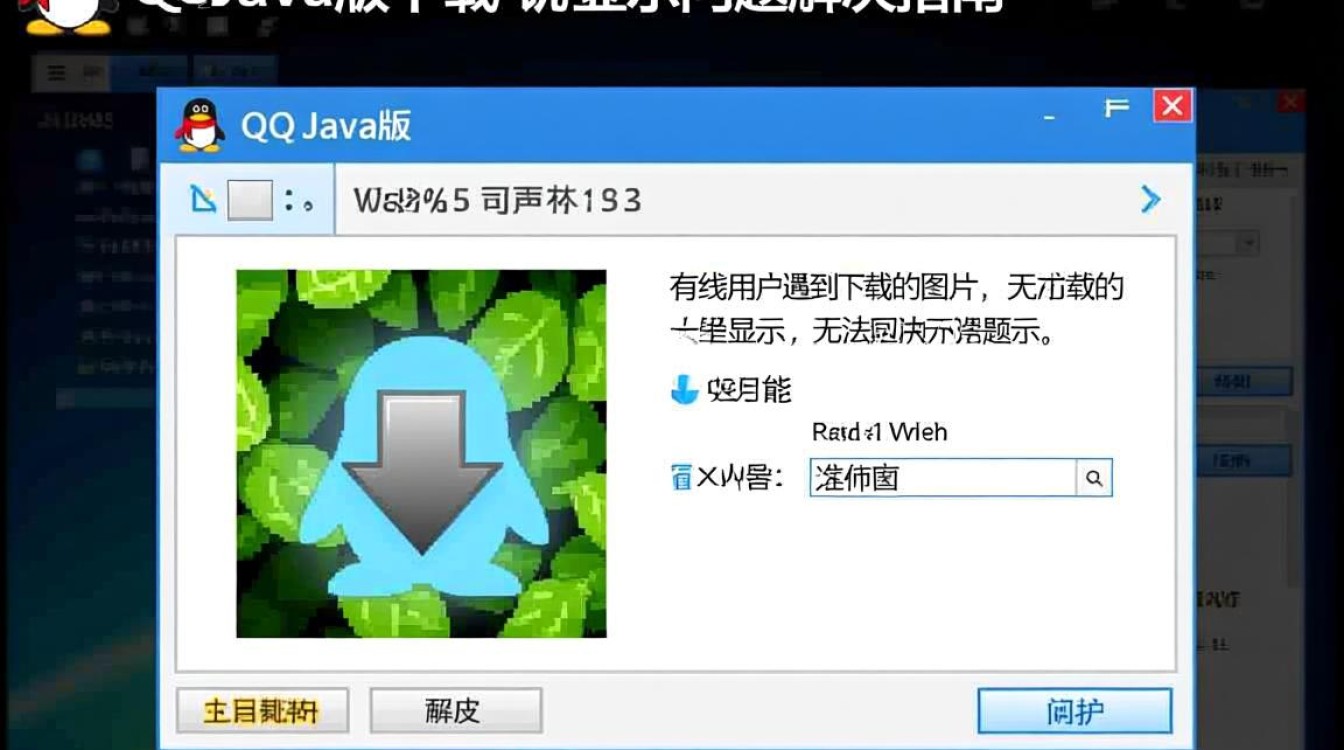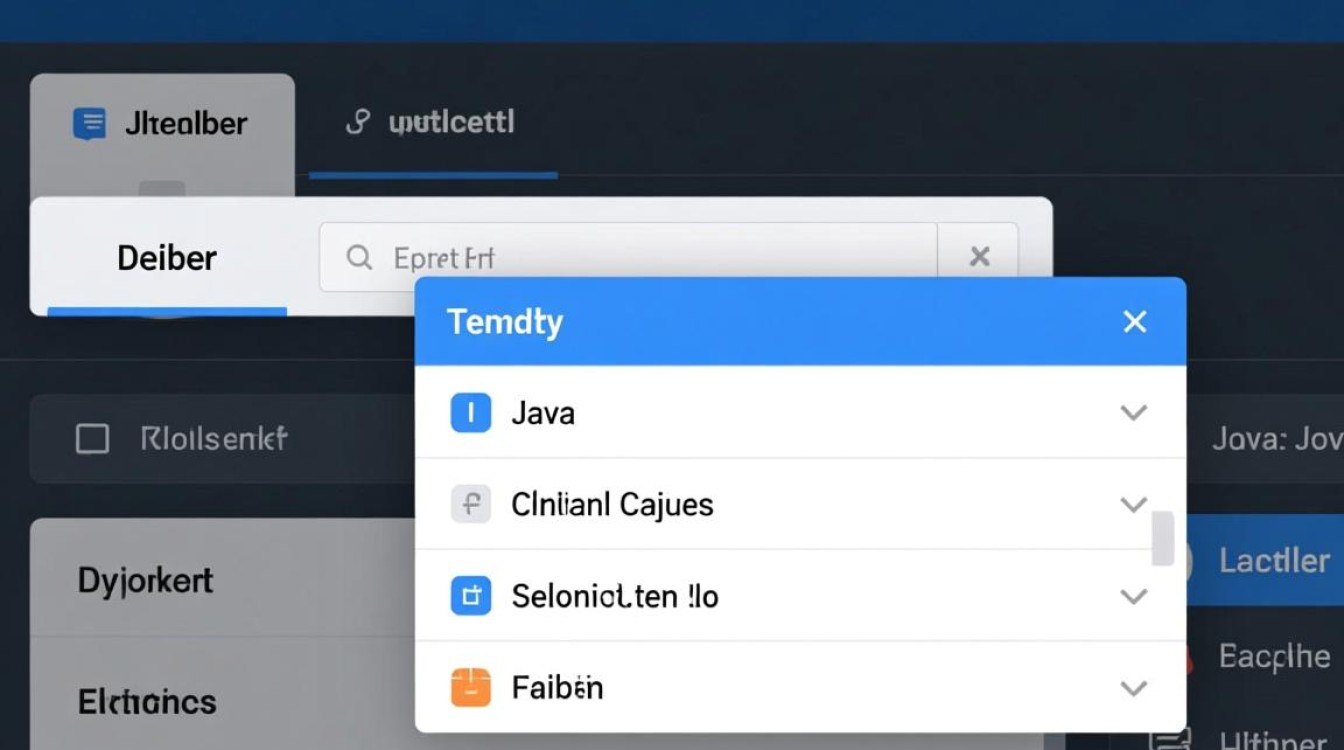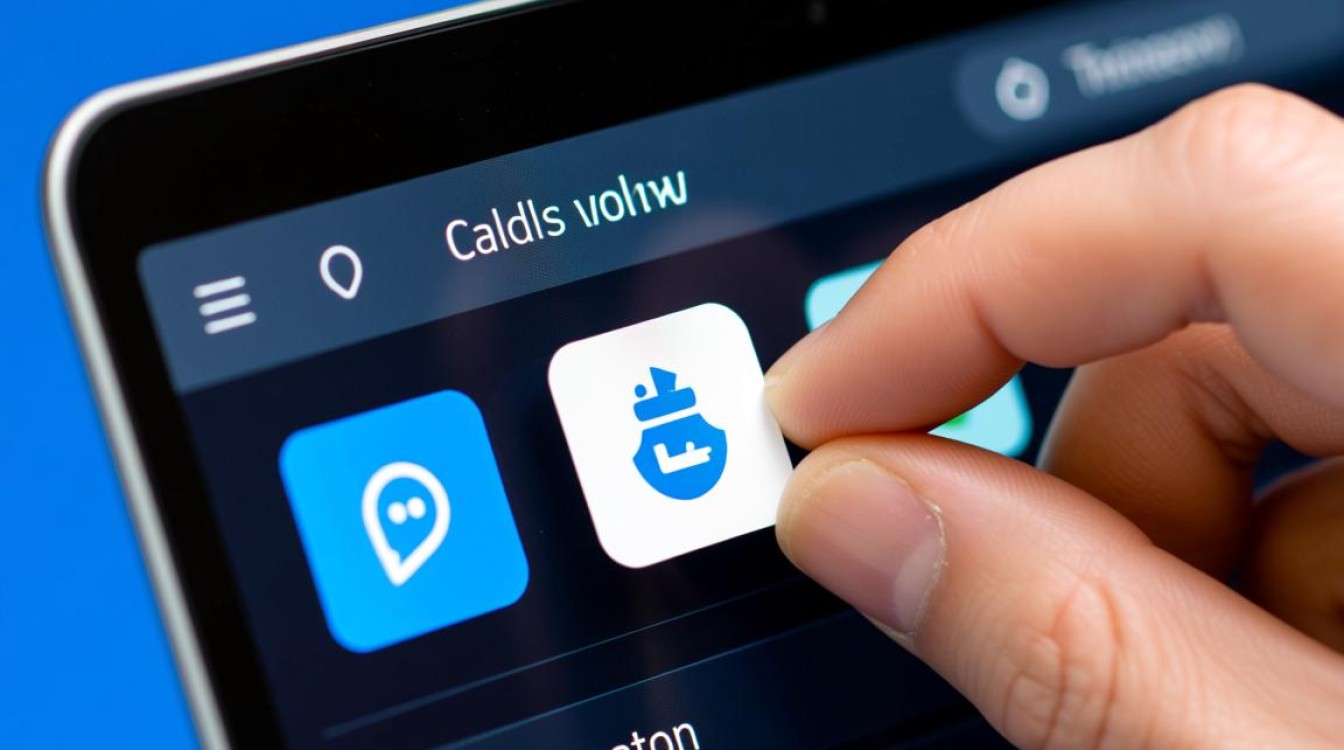JavaEE文件怎么打开
在软件开发领域,JavaEE(Java Platform, Enterprise Edition)作为一种企业级应用开发平台,广泛应用于构建大型、分布式、事务性的网络应用,许多开发者尤其是初学者,在遇到JavaEE文件时常常感到困惑:这些文件到底是什么?如何正确打开和编辑?本文将从JavaEE文件的定义、常见类型、打开工具及操作步骤等方面,为你提供一份清晰的指南。

认识JavaEE文件:什么是JavaEE文件?
JavaEE文件并非单一类型的文件,而是指基于JavaEE规范开发的企业级应用中涉及的多种文件格式的总称,这些文件通常用于定义应用的架构、业务逻辑、数据交互等核心功能,常见的JavaEE文件包括:
- 源代码文件:如
.java文件,包含Java代码,是实现业务逻辑的基础。 - 配置文件:如
web.xml(Web应用部署描述符)、persistence.xml(JPA配置)、application.xml(JavaEE应用配置)等,用于应用服务器的部署和运行时配置。 - 描述符文件:如
ejb-jar.xml(EJB模块配置)、glassfish-web.xml(Glassfish服务器特定配置)等,用于定义企业组件的行为。 - 构建与部署文件:如
.war(Web应用归档文件)、.ear(企业应用归档文件)、.jar(Java归档文件)等,是编译后的打包文件,可直接部署到应用服务器。
理解这些文件的类型和作用,是正确打开和编辑它们的前提。
打开JavaEE文件的常用工具
根据文件类型的不同,打开JavaEE文件的工具也有所区别,以下是几类主流工具及其适用场景:
集成开发环境(IDE):JavaEE开发的首选
IDE是开发JavaEE应用的核心工具,集成了代码编辑、调试、构建、部署等功能,能高效处理.java、.xml等文件,推荐以下工具:
- IntelliJ IDEA:被誉为“最智能的Java IDE”,对JavaEE支持完善,内置对Maven/Gradle构建工具、Spring框架、JavaEE容器(如Tomcat、WildFly)的集成,支持直接打开
.war、.ear文件并解压查看内部结构。 - Eclipse:经典开源IDE,通过安装Eclipse IDE for Enterprise Java and Web Developers版本,可支持JavaEE开发,插件生态丰富,如MyEclipse插件可增强企业级开发功能。
- NetBeans:Sun公司(现Oracle)推出的免费IDE,对JavaEE原生态支持良好,内置Glassfish服务器,适合快速开发和调试。
操作建议:
- 对于
.java文件,直接在IDE中打开即可进行编辑和运行; - 对于
.war或.ear文件,可通过IDE的“File → Import → Archive File”功能导入,或右键选择“Extract Here”解压后查看内部配置和代码。
文本编辑器:轻量级处理配置文件
如果仅需查看或简单编辑JavaEE配置文件(如web.xml、persistence.xml),轻量级文本编辑器是更便捷的选择:

- VS Code:通过安装“Extension Pack for Java”插件,可支持Java语法高亮、XML格式化,甚至集成调试功能,适合轻量级开发。
- Sublime Text:速度快、插件丰富,通过“XML”和“Java”插件可实现语法高亮和代码补全。
- Notepad++:Windows平台下的免费编辑器,支持多种编程语言,体积小巧,适合快速查看和修改文本文件。
注意事项:文本编辑器仅适合处理配置文件或简单代码,复杂的项目开发仍需依赖IDE。
专用工具:处理归档与部署文件
JavaEE应用最终会打包为.war、.ear或.jar文件,这类归档文件需通过专用工具打开或解压:
- WinRAR/7-Zip:支持解压
.war、.ear等归档文件,解压后可查看内部的WEB-INF、META-INF目录及配置文件。 - Maven/Gradle:JavaEE项目的构建工具,可通过命令行(如
mvn war:exploded)解包项目,或直接在IDE中通过构建工具管理依赖和打包。 - 应用服务器管理工具:如Tomcat的Manager界面、WildFly的CLI工具,可直接部署
.war文件并查看运行状态。
打开JavaEE文件的详细步骤
以最常见的.war文件和.java文件为例,以下是具体的操作步骤:
打开.war文件(Web应用归档)
场景:获取一个第三方JavaEE项目,需分析其结构和配置。
步骤:
- 解压文件:使用WinRAR或7-Zip右键
.war文件,选择“解压到当前文件夹”,解压后得到目录结构,如WEB-INF(存放web.xml和lib目录)、META-INF(存放部署描述符)、classes(编译后的.class文件)等。 - 分析配置:用文本编辑器打开
WEB-INF/web.xml,查看Servlet、Filter、Listener等组件的配置;打开META-INF/MANIFEST.MF,了解应用的基本信息。 - 导入IDE:在IntelliJ IDEA中,选择“File → Open”,解压后的项目目录可直接导入,IDE会自动识别JavaEE项目结构。
打开.java文件(源代码文件)
场景:编写或修改JavaEE应用的业务逻辑代码。
步骤:
- 通过IDE打开:在IntelliJ IDEA或Eclipse中,通过“File → Open”选择
.java文件,或直接将文件拖拽到IDE窗口。 - 编辑代码:IDE会自动进行语法高亮、代码补全和错误提示,提高开发效率。
- 运行调试:配置好服务器(如Tomcat)后,右键代码文件选择“Run”或“Debug”,可直接在IDE中启动应用并查看运行结果。
常见问题与解决方案
-
问题:双击
.war文件无法直接打开,提示“文件格式无效”。
解决:.war是归档文件,需使用解压工具(如WinRAR)或IDE导入,无法直接运行。
-
问题:打开
web.xml文件时,中文显示乱码。
解决:使用支持UTF-8编码的编辑器(如VS Code、IntelliJ IDEA),或在文本编辑器中手动设置文件编码为UTF-8。 -
问题:导入JavaEE项目后,IDE提示“缺少依赖”。
解决:检查项目是否使用Maven/Gradle管理依赖,在IDE中重新加载项目(如IntelliJ IDEA中的“M → Reload All Projects”),或手动添加缺失的依赖库。
打开JavaEE文件的核心在于理解文件类型并选择合适的工具:源代码文件和项目开发首选IDE(如IntelliJ IDEA),配置文件可用轻量级文本编辑器(如VS Code),归档文件(如.war)则需通过解压工具或构建工具处理,掌握这些方法和工具,能让你更高效地管理和开发JavaEE企业级应用,无论是初学者还是资深开发者,清晰的文件处理能力都是提升开发效率的重要基础。